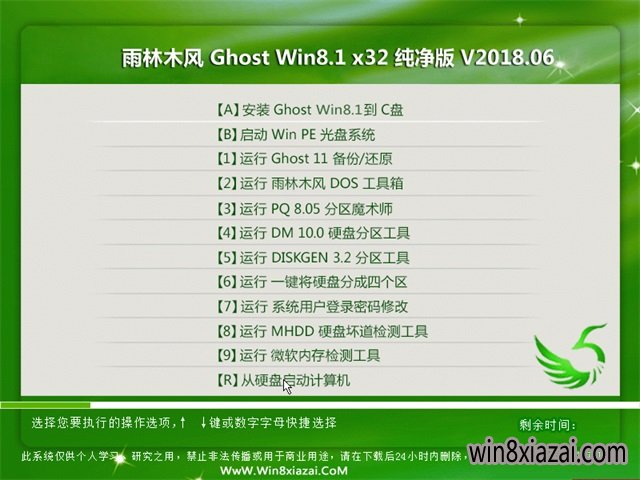笔记本电脑卡,本文教您笔记本电脑卡怎样办
小编我之前就试过电脑卡到飞起的感觉,最主要是当时小编还忙着修改一些文章。结果因为它这个问题,我愣是把这件事情拖到一个小时候才完成。所以为了你们不会像小编这般耗时间,接下来我就来给你们分享分享这解决方法。
造成笔记本电脑卡的原因有多种,有的时候电脑垃圾太多了也会导致电脑的运行速度变慢。那么当电脑很卡的时候该怎么办呢?我们又要怎么去解决它呢?不要慌,今天小编就来告诉你们怎么解决笔记本电脑卡的问题。
第一、点优化加速
首先,打开电脑安全卫士,(小编用的是360安全卫士),然后找到“优化加速”,再点击“一键优化”
win10_1/windows10_1118030422_1.jpg" title="笔记本电脑卡" alt="笔记本电脑卡">
笔记本电脑卡图解详情-1
优化完了之后,再点“启动项”,在“启动项”下“禁止启动”一些不用使用的应用就可以了。
win10_1/windows10_1118030422_2.jpg" title="笔记本" alt="笔记本">
笔记本图解详情-2
然后再点“自启动插件”,里面的启动基本上都可以点“禁止启动”。
windows10_1118030422_3.jpg" title="笔记本" alt="笔记本">
笔记本图解详情-3
然后再点击“应用软件服务”,再将一些可以不让开机启动的都点“禁止”。其中,“英特尔存储管理事件监视服务”也是可以禁止掉,有这个硬盘反应慢,电脑就会变得很卡。
Windows10_1118030422_4.jpg" title="笔记本电脑卡" alt="笔记本电脑卡">
笔记本电脑卡图解详情-4
然后再点击“系统关键服务”,把里面一些服务也禁止掉,特别是一些“更新”的服务,都是可以禁止的。
Windows10_1118030422_5.jpg" title="怎么解决" alt="怎么解决">
怎么解决图解详情-5
第二、点清理垃圾
先点击“电脑清理”,再点“一键清理”

笔记本电脑卡图解详情-6
然后点击“清理垃圾”,点“全选”,再点“开始扫描”,最后将扫描到的垃圾文件都清理掉。

笔记本电脑卡图解详情-7
然后再点“清理插件”,在这里面的插件基本是浏览器的加载项,所以是可以清理的。

怎么解决图解详情-8
然后再点“清理痕迹”,“扫描”所有的使用痕迹,再清理掉就可以了。

笔记本图解详情-9
最后再点“清理注册表”就大功告成了~~

电脑卡图解详情-10
推荐系统
番茄花园 Windows 10 极速企业版 版本1903 2022年7月(32位) ISO镜像快速下载
语言:中文版系统大小:3.98GB系统类型:Win10新萝卜家园电脑城专用系统 Windows10 x86 企业版 版本1507 2022年7月(32位) ISO镜像高速下载
语言:中文版系统大小:3.98GB系统类型:Win10笔记本&台式机专用系统 Windows10 企业版 版本1903 2022年7月(32位) ISO镜像快速下载
语言:中文版系统大小:3.98GB系统类型:Win10笔记本&台式机专用系统 Windows10 企业版 版本1903 2022年7月(64位) 提供下载
语言:中文版系统大小:3.98GB系统类型:Win10雨林木风 Windows10 x64 企业装机版 版本1903 2022年7月(64位) ISO镜像高速下载
语言:中文版系统大小:3.98GB系统类型:Win10深度技术 Windows 10 x64 企业版 电脑城装机版 版本1903 2022年7月(64位) 高速下载
语言:中文版系统大小:3.98GB系统类型:Win10电脑公司 装机专用系统Windows10 x64 企业版2022年7月(64位) ISO镜像高速下载
语言:中文版系统大小:3.98GB系统类型:Win10新雨林木风 Windows10 x86 企业装机版2022年7月(32位) ISO镜像高速下载
语言:中文版系统大小:3.15GB系统类型:Win10
热门系统
- 1华硕笔记本&台式机专用系统 GhostWin7 32位正式旗舰版2018年8月(32位)ISO镜像下载
- 2雨林木风 Ghost Win7 SP1 装机版 2020年4月(32位) 提供下载
- 3深度技术 Windows 10 x86 企业版 电脑城装机版2018年10月(32位) ISO镜像免费下载
- 4电脑公司 装机专用系统Windows10 x86喜迎国庆 企业版2020年10月(32位) ISO镜像快速下载
- 5深度技术 Windows 10 x86 企业版 六一节 电脑城装机版 版本1903 2022年6月(32位) ISO镜像免费下载
- 6深度技术 Windows 10 x64 企业版 电脑城装机版2021年1月(64位) 高速下载
- 7新萝卜家园电脑城专用系统 Windows10 x64 企业版2019年10月(64位) ISO镜像免费下载
- 8新萝卜家园 GhostWin7 SP1 最新电脑城极速装机版2018年8月(32位)ISO镜像下载
- 9电脑公司Ghost Win8.1 x32 精选纯净版2022年5月(免激活) ISO镜像高速下载
- 10新萝卜家园Ghost Win8.1 X32 最新纯净版2018年05(自动激活) ISO镜像免费下载
热门文章
常用系统
- 1深度技术 GHOSTXPSP3 电脑城万能装机版 2018年.10 最新版ISO镜像下载
- 2雨林木风 Ghost Win7 SP1 元旦特别 装机版 2022年1月(32位) 提供下载
- 3雨林木风Ghost Win7 x64 SP1 极速装机版2022年3月(64位) 高速下载
- 4深度技术 GHOSTXPSP3 电脑城极速装机版 2019年8月 ISO镜像高速下载
- 5雨林木风Ghost Win8.1 (X32) 安全纯净版2018年.6月(免激活) ISO镜像免费下载
- 6笔记本系统Ghost Win8.1 (X64) 全新纯净版2020年8月(永久激活) 提供下载
- 7电脑公司 装机专用系统Windows10 x86企业版2019年12月(32位) ISO镜像快速下载
- 8电脑公司Ghost Win8.1 x32 喜迎国庆 精选纯净版2021年10月(免激活) ISO镜像高速下载
- 9新萝卜家园 Ghost XP SP3系统 电脑城极速装机版 2018年8月 ISO镜像下载
- 10电脑公司Ghost Win8.1 x32 精选纯净版2021年11月(免激活) ISO镜像高速下载